Эмненин негизинде баштоо керек
Бул кадамдап көрсөтүлгөн колдонмодо дипломдорду, сертификаттарды же жеке маалыматтарды камтыган башка файлдарды автоматтык түрдө түзүү жөнүндө сөз болот. Файлдарды түзүү жана аларды электрондук почта аркылуу жөнөтүү боюнча алгачкы кадамдар каралат.
1. Документ түзүү
Кызматтагы документ — файлдарды автоматтык түрдө түзүү үчүн негизги булак. Документке өзүңүздүн фонуңузду жүктөп, тексттик блокторду, QR кодду же башка медиа элементтерди, ошондой эле эң маанилүүсү — өзгөрмөлөрдү кошсоңуз болот. Бул өзгөрмөлөрдүн ордуна кийин таблицадагы маалыматтар киргизилет.
Документ түзүү үчүн "Документтер" бөлүмүнө өтүп, "Түзүү" баскычын басып, "Документ" тандаңыз. Документ түзүү терезесинде ага ат коюп, форматты тандаса болот.
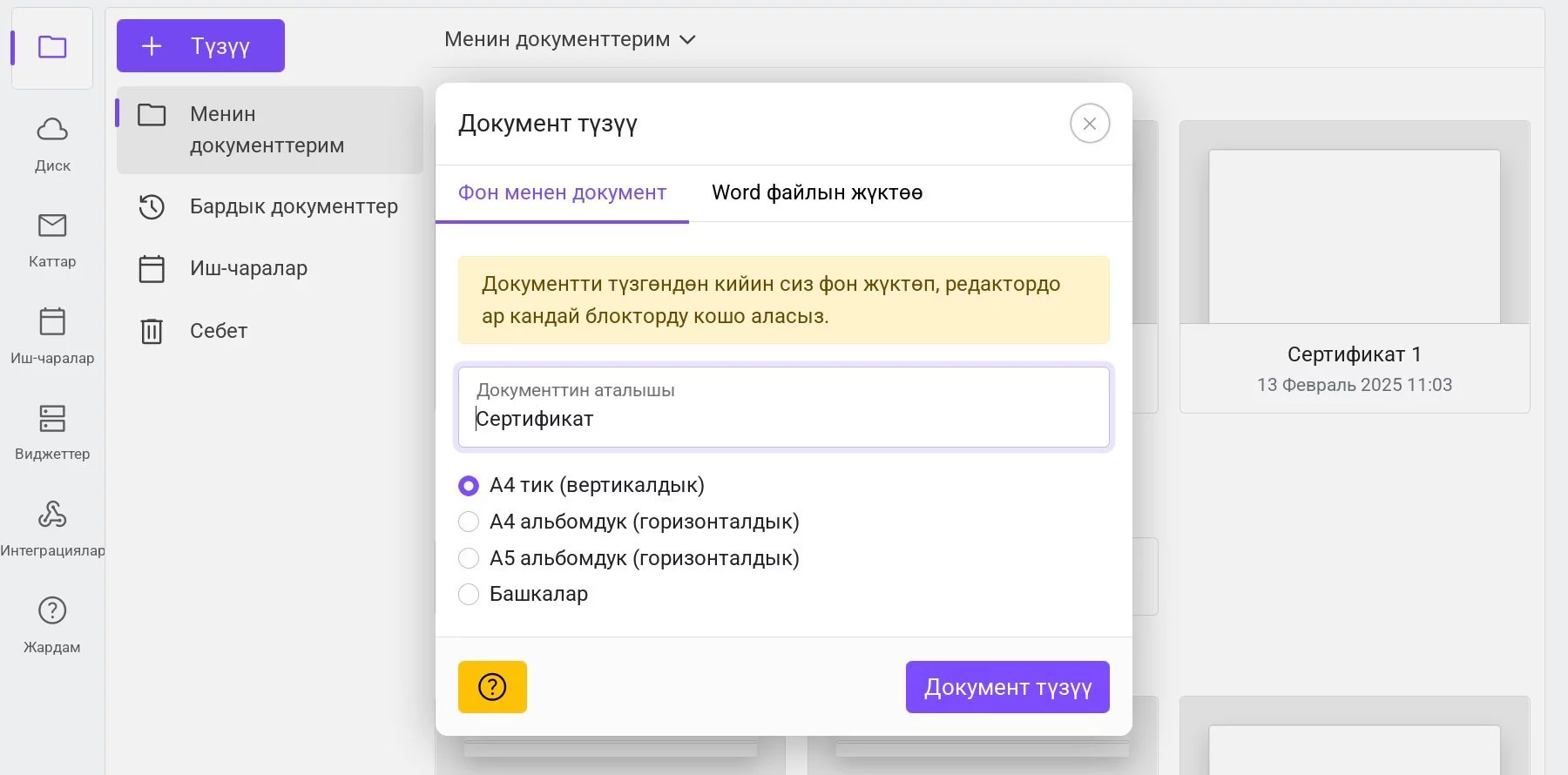 Документ түзүү терезеси
Документ түзүү терезеси
Сертификат же диплом JPG же PDF форматында түзүлө турган вариантты карайбыз. Бул жөн гана фон же тексттер менен толтурулган файл болушу мүмкүн. Ошондой эле кызмат Word форматындагы (docx) файлдарды жүктөөнү колдойт, бирок бул учурда файлды алдын ала Word'до даярдоо керек, анткени ал кызматтын ичинде окуу үчүн гана жеткиликтүү болот.
2. Фон жүктөө
Жаңы документ түзүлгөндөн кийин дароо ачылат. Эми ага фон жүктөө керек. Кызмат JPG, PNG, PDF форматтарын колдойт жана 300 DPI басма чечиминде иштейт. Фонду жүктөө үчүн куралдар панелиндеги "Фон жүктөө" баскычын басыңыз.
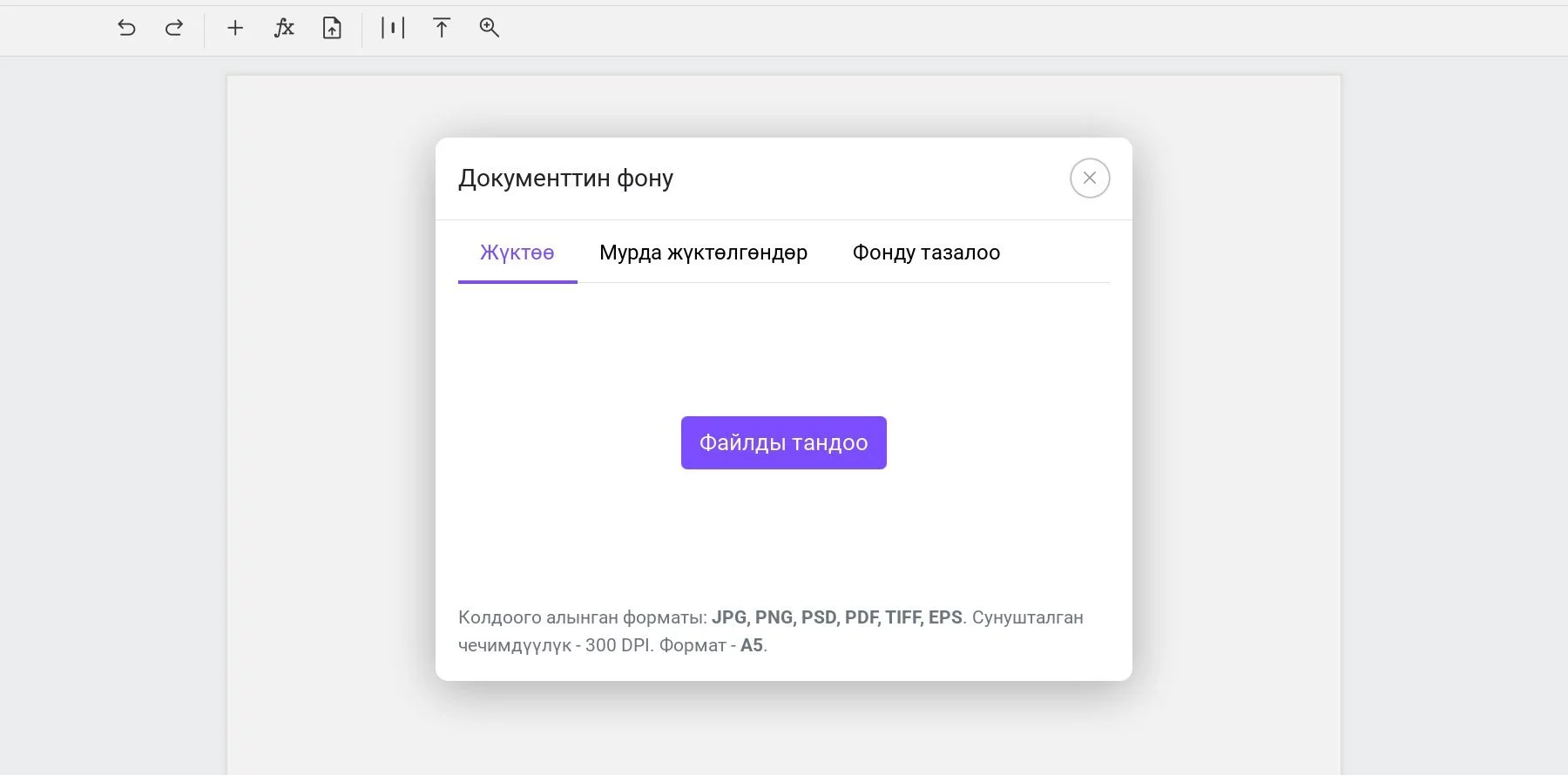 Диплом же сертификат файлын жүктөө терезеси
Диплом же сертификат файлын жүктөө терезеси
Эгер фон мурда башка документке жүктөлгөн болсо, анда "Мурда жүктөлгөндөр" өтмөгүнөн аны тандаса болот. Фонду өчүрүү керек болсо (мисалы, басма бланктарында басып чыгаруу үчүн), ошол эле терезеде "Фонду жок кылуу" өтмөгү бар.
Эгерде жүктөлүп жаткан файлдын өлчөмү документтин өлчөмүнөн айырмаланса, анда документтин өлчөмүн өзгөртүү же фонду документтин өлчөмүнө ылайык сунуу сунушталат.
3. Өзгөрмөлөрдү кошуу
Өзгөрмөлөр — бул документке кошулган атайын белгилер, алар файл түзүлгөн кезде таблицадагы маалыматтар менен алмаштырылат. Документке каалаган сандагы өзгөрмөлөрдү кошсоңуз болот. Өзгөрмө % белгиси менен башталып, андан кийин сөз жазылат (сан жана төмөнкү сызык колдонулушу мүмкүн), мисалы: %name, %дата, %номер_документа. Альтернативдүү вариант — өзгөрмөнү ийри кашаанын ичинде көрсөтүү: {дата иш-чарасы}. Бул учурда мейкиндиктер жана белгилерди колдонууга болот, бирок таблицада өзгөрмө автоматтык түрдө стандарттык форматка (% белгиси жана боштуктарсыз) айланат. Өзгөрмөнүн максималдуу узундугу — 100 символ.
Өзгөрмөлөрдү тексттик блоктордун ичинде жазууга болот. Ал үчүн тексттик блок кошуп, эки ирет басып, түзөтүү режимине өтүп, керектүү өзгөрмөнү киргизиңиз, мисалы, %name. Бир блокто бир нече өзгөрмөлөрдү коюуга болот.
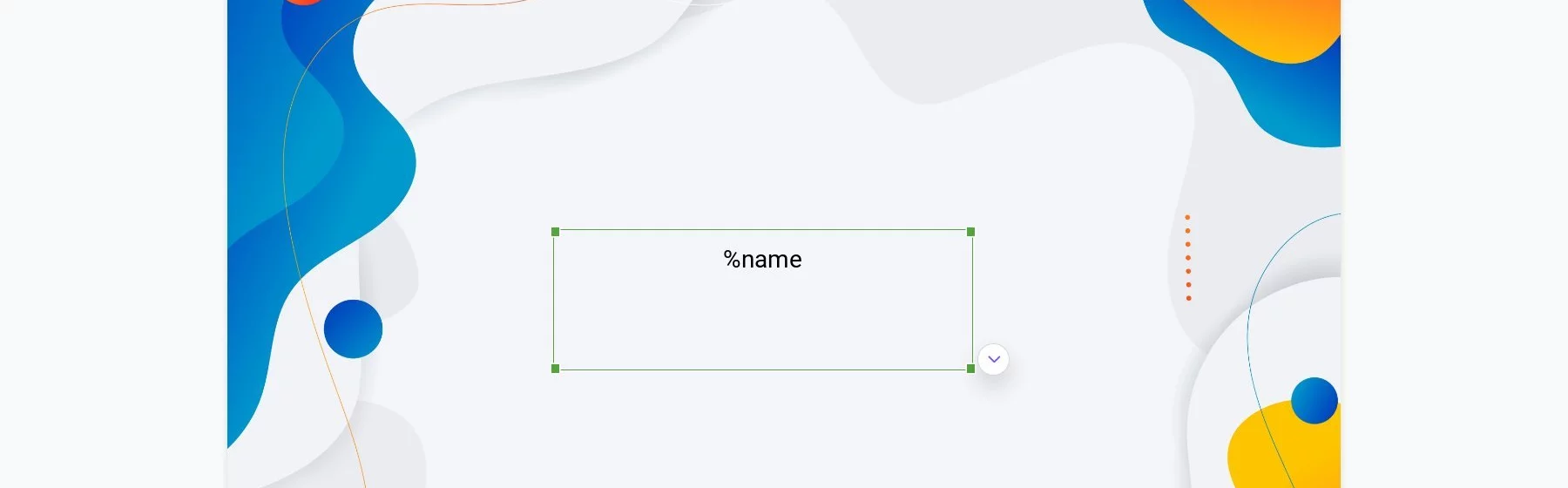 Тексттик блок жана өзгөрмө камтылган сертификат бөлүгү
Тексттик блок жана өзгөрмө камтылган сертификат бөлүгү
Ар бир блокто шрифтти, көлөмүн, интервалын өзгөртүүгө болот. Эгер керектүү шрифт жеткиликсиз болсо, өзүңүздүн шрифтиңизди жүктөсөңүз болот.
4. Таблицаны толтуруу
Документ даяр болгондо таблицага өтүүгө болот. Ал жогору оң жактагы менюдан жеткиликтүү. Таблица автоматтык түрдө документтеги өзгөрмөлөргө ылайык колонкаларды түзөт. Таблицаны кол менен же Excel жана Google Sheets'тен көчүрүп коюу аркылуу толтурса болот. Ошондой эле Excel (xlsx) файлын жүктөө же Google Sheets'тен маалымат алуу мүмкүнчүлүгү бар.
5. Файлдарды түзүү
Бардык маалыматтар киргизилгенден кийин документти негиз кылып, автоматтык түрдө файлдарды түзсө болот. Талап кылынган катарларды белгилеп, "Файлдарды түзүү" баскычын басыңыз жана кайсы папкага сактоо керектигин жана почта аркылуу жиберүү убактысын тандаңыз.
6. Файлдарды жөнөтүү
Файлдар түзүлгөндөн кийин алар электрондук почта аркылуу автоматтык түрдө жөнөтүлөт. Бул жөнөтүү параметрлерине жараша дароо же кол менен башталышы мүмкүн. Бардык жөнөтүлгөн каттар "Каттар" бөлүмүндө сакталат.
7. Файлдарды жүктөп алуу
Файлдар каалаган убакта "Файлдар" бөлүмүнөн жүктөп алынат. Талап кылынган папканы ачып, куралдар панелиндеги "Жүктөп алуу" баскычын басып, ZIP же PDF форматында сактоого болот.
8. Корутунду
Ушундайча, бир нече мүнөттүн ичинде тизмеге ылайык дипломдорду жана сертификаттарды автоматтык түрдө жараткан системаны ишке киргизүүгө болот. Бирок бул кызматтын негизги функциясы гана. DiMaker'де көптөгөн кошумча мүмкүнчүлүктөр, анын ичинде интеграциялар жана виджеттер бар.